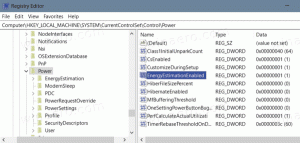ハイバネーションを無効にしますが、高速起動を維持します
Windows8およびWindows10には、起動プロセスを高速化するための高速起動と呼ばれる機能があります。 有効にすると、Windowsの起動が非常に速くなります。 オペレーティングシステムは、OSカーネルが占有するメモリとロードされたドライバをC:\ hiberfil.sysファイルに書き込むハイブリッドシャットダウンを使用します。 完全な休止状態とは異なり、ユーザーをログアウトしてユーザーセッションを破棄します。 次回の起動時に、保存された情報をすぐにRAMに復元しますが、新しいユーザーセッションをロードします。 この記事では、完全な休止状態を無効にしてディスク領域を節約しながら、高速起動を維持する方法を説明します。
休止状態を完全に無効にすると、高速起動機能も無効になります。 明らかに、Fast Startupは休止状態に依存しており、休止状態なしでは機能しません。
ただし、多くの場合、ユーザーは休止状態を無効にして、Windowsがインストールされているパーティションのディスク領域を節約したいと考えています。 休止状態ファイルは、圧縮した場合でも、少なくとも半分のディスク容量を消費します。 Windows 10には、休止状態を完全にオフにすることなくディスク領域を節約するために使用できる追加のオプションがあります。 次の記事で最初の方法をすでに確認しました。
Windows10で休止状態ファイルを圧縮する
別の方法は、休止状態のタイプを変更することです。 ハイバネーションの種類をフルからリデュースに切り替える機能のおかげで、高速スタートアップ機能をオンのままにしておくことができますが、フルハイバネーションを無効にすることでディスク容量を大幅に節約できます。 それでもhiberfil.sysは保持されますが、サイズは小さくなります。 そのため、Windows 10は、フルとリデュースドの2つの休止状態タイプをサポートしています。 これらを切り替える方法は次のとおりです。
ハイバネーションを無効にしますが、高速起動を維持します
以下をせよ。
- 開ける 昇格したコマンドプロンプト.
- 次のコマンドを入力または貼り付けます。
powercfg / h / typeが削減されました
このコマンドは、高速起動用のOSカーネルとドライバーのみを保存するための休止状態ファイルサイズを縮小します。
powercfg / h / type full
hiberfil.sysファイルのサイズが復元されます。 オペレーティングシステムは、休止状態ファイルがメモリの全内容を保存できるようにします。
フルハイバネーションは、開いているすべてのアプリ、ファイル、ドライバーなどの状態の保存をサポートします。すべてが元の状態に復元されます。 このプロセスは、オペレーティングシステムのコールドスタートよりもはるかに高速です。 ただし、前述のように、ドライブにインストールされているメモリのスペースの少なくとも40%が必要です。
削減された休止状態タイプは、非ユーザーセッション(カーネル)状態を格納するのに十分なデータのみを保持します。 C:\ hiberfil.sysは、インストールされているRAMの20%しか使用しません。 縮小モードでHibernateコマンドを使用することはできません。このコマンドは、Win + Xの[スタート]メニューと[電源]メニューから消えます。
ヒント:もしあなたが 以前に休止状態ファイルを圧縮しました、 NS powercfg / h / typeが削減されました コマンドを実行すると、「パラメータが正しくありません」というエラーが表示される場合があります。
これを回避するには、次のコマンドを使用して休止状態ファイルを解凍してみてください。
powercfg休止状態サイズ0
次に、コマンドを実行して、削減された休止状態ファイルを使用します。
これらのタスクを自動化するには、WinaeroTweakerを使用できます。 適切なGUIは、Behavior \ Hibernationの下にあります。
WinaeroTweakerはここからダウンロードできます。
WinaeroTweakerをダウンロード
それでおしまい。